**STATUS: VALID**
# Links & Hinweis| **Name** | **Wert** |
| Sylencer-Tools | s. Zugangsdaten |
| Für Hilfe kannst Du ein Ticket eröffnen. | [Sylencer-Service-Desk](https://www.sylencer.ch/service-desk) |
**Die selbständige Registrierung ist aus Sicherheitsgründen nicht gestattet. Eine Account-Einladung kann unter [Sylencer-Service-Desk](https://www.sylencer.ch/service-desk) beantragt werden.**
[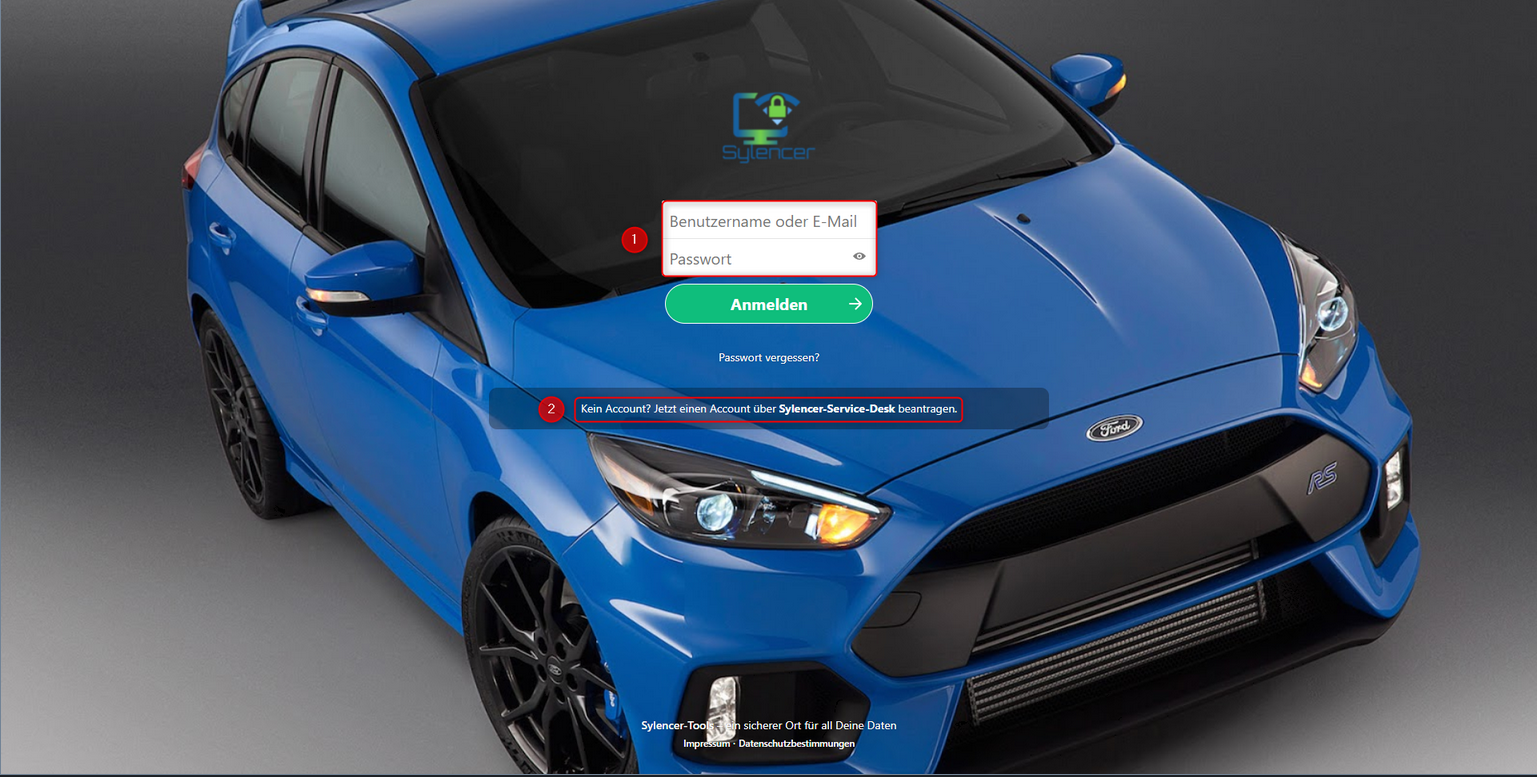](https://wiki.sylencer.ch/uploads/images/gallery/2023-11/VFjgrafik.png) **(01)** Hier kannst Du Dich mit Benutzername oder E-Mail anmelden. **(02)** Sofern Du kein Konto hast, kannst Du unter [Sylencer-Service-Desk](https://www.sylencer.ch/service-desk) einen Account beantragen. # Dashboard Nach dem Login wird das Dashboard angezeigt. [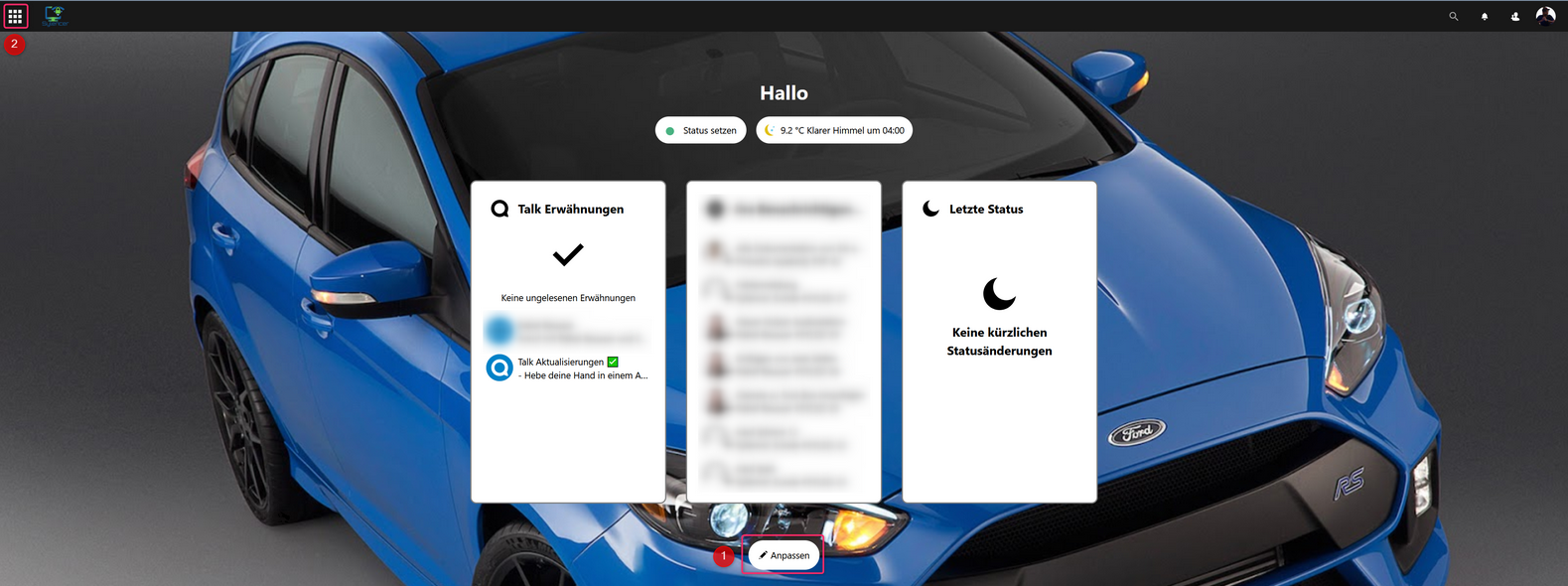](https://wiki.sylencer.ch/uploads/images/gallery/2023-11/rsFgrafik.png) **(01)** Hier kann das Dashboard individuell angepasst werden: - Hintergrund - Widgets - Farben **(02)** Hier verbergen sich alle Dienste und können aufgerufen werden. Die Dienste werden auf [Tool-Dienste](https://wiki.sylencer.ch/books/sylencer-tools "Sylencer-Tools") beschrieben.**Done!**
# Tools-Kontakte Sylencer-Kontakte ist ein Dienst für die zentrale Verwaltung Deiner Kontakte. Du kannst Kontakte hinzufügen, Kontakte importieren, Kennzeichnungen verwalten und je nach Berechtigungseinstellung Adressbücher freigeben. Darüber hinaus kannst Du nicht nur Daten aus verschiedenen Quellen wie Google und Outlook importieren, sondern auch Daten mit Android- und iOS-Geräten und anderen kompatiblen Plattformen synchronisieren. Mit Sylencer-Kontakte hast Du Deine Kontaktinformationen stets zur Hand und kannst so mit Freunden, Verwandten und Geschäftspartnern in Verbindung bleiben. # Verwaltung**STATUS: VALID**
# Kontakte hinzufügen Wenn Du das erste Mal auf die Kontakte-App zugreifst, wird ein leeres Standard-Adressbuch angezeigt. [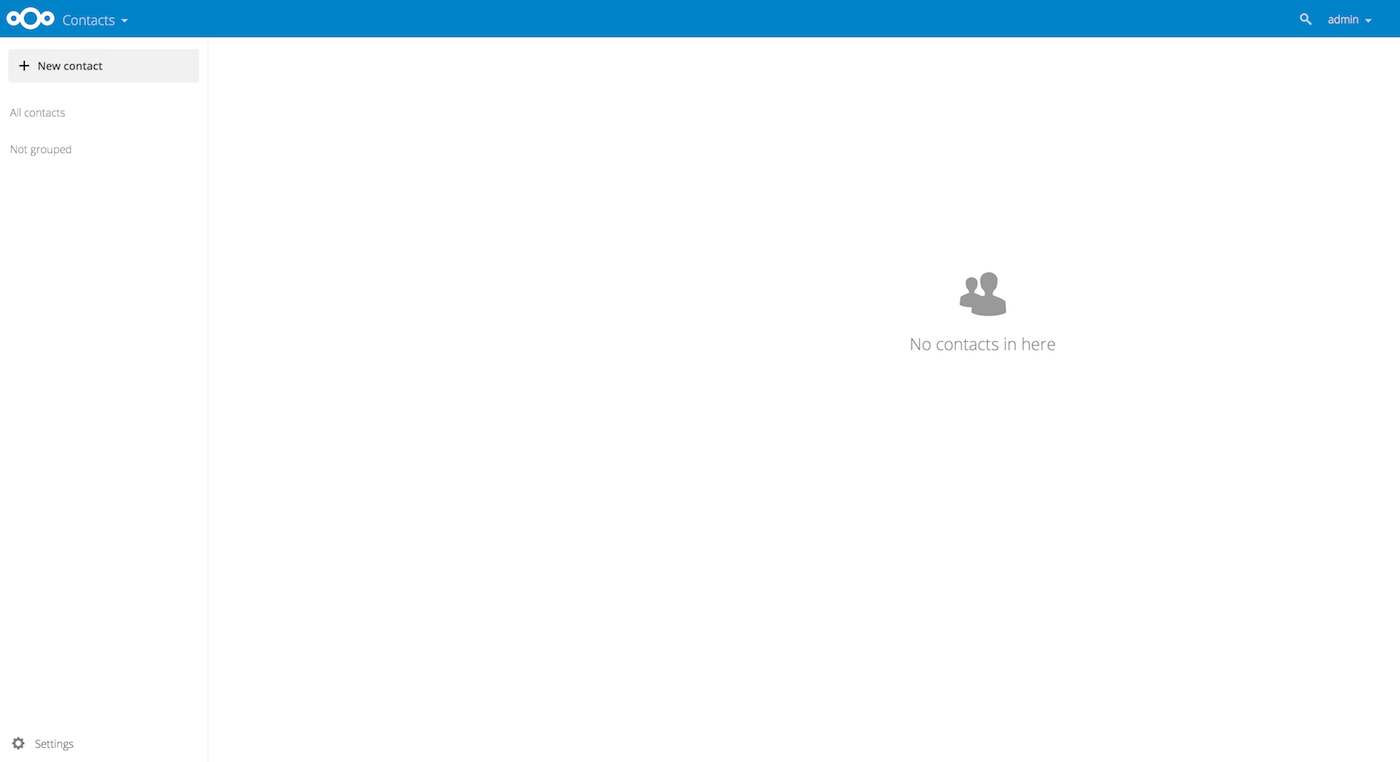](https://wiki.sylencer.ch/uploads/images/gallery/2023-11/contacts-empty.png) Um Deinem Adressbuch Kontakte hinzuzufügen, kannst Du eine der folgenden Methoden verwenden: - Importiere Kontakte mithilfe einer virtuellen Kontaktdatei (VCF/vCard) - Manuelles Hinzufügen von Kontakten Der schnellste Weg, einen Kontakt hinzuzufügen, ist die Verwendung einer Virtual Contact File (VCF/vCard)-Datei. # Virtuelle Kontakte importieren 01\. Suche ***Einstellungen*** unten in der linken Seitenleiste, neben der Schaltfläche ***Zahnrad.*** [](https://wiki.sylencer.ch/uploads/images/gallery/2023-11/contact-bottombar.png) 02\. Klicke auf die Schaltfläche ***Zahnrad***. Die Schaltfläche ***Importieren*** der Kontakte-App wird angezeigt. [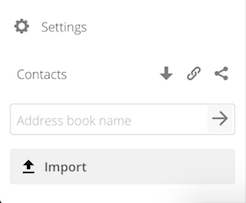](https://wiki.sylencer.ch/uploads/images/gallery/2023-11/contact-uploadbutton.png)**Hinweis** **Die Kontakte-App unterstützt nur den Import von vCards der Versionen 3.0 und 4.0.**
03\. Klicke auf die Schaltfläche ***Importieren*** und lade Deine ***VCF/vCard***-Datei hoch. Nachdem der Import abgeschlossen wurde, siehst Du Deine neuen Kontakt in Deinem Adressbuch.**How-To Kontakte vom Smartphone exportieren: - Android: - iPhone:**
# Manuelles Hinzufügen von Kontakten Wenn Du keine virtuellen Kontakte importieren kannst, kannst Du mit der Kontakte-App auch manuell Kontakte hinzufügen. 01\. Klicke auf die Schaltfläche ***+ Neuer Kontakt***. Im Feld Anwendungsansicht wird eine leere neue Kontaktkonfiguration geöffnet: [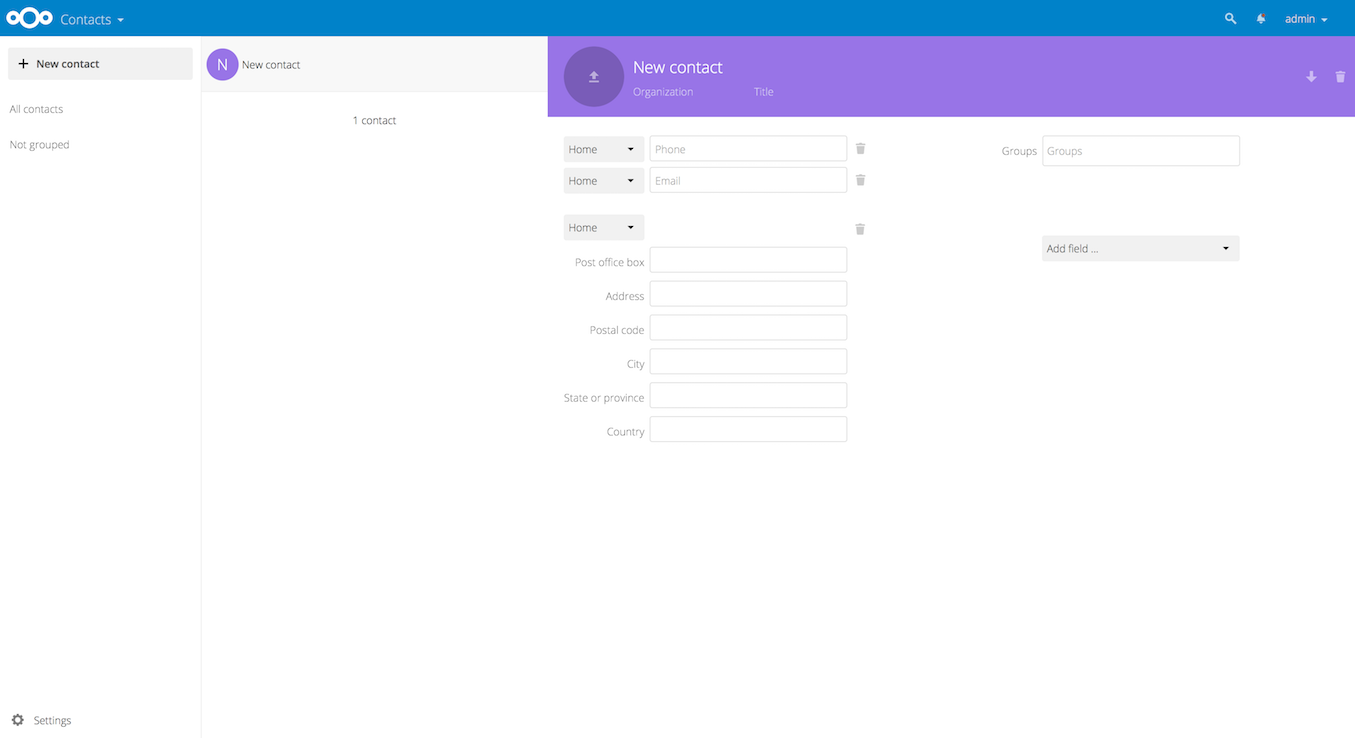](https://wiki.sylencer.ch/uploads/images/gallery/2023-11/contact-new.png) 02\. Gib die neuen Kontaktinformationen an. Es können folgende Angaben gemacht werden: - Vor- und Nachname - Firma - Titel - Telefon (Privat, Mobil, Geschäft, etc.) - Adresse - E-Mail - Geburtstag - etc.**Die von Dir vorgenommenen Änderungen werden sofort übernommen. Du musst nirgends manuell speichern.**
# Bearbeiten oder Entfernen von Kontaktinformationen Mit der Kontakte-App kannst Du Kontaktinformationen bearbeiten oder entfernen. 01\. Navigiere zu dem Kontakt, den Du ändern möchtest. 02\. Wähle die Informationen in dem Feld aus, welches Du bearbeiten oder entfernen möchtest. 03\. Nimm Deine Änderungen vor oder klicke auf den Mülleimer.**Die von Dir vorgenommenen Änderungen werden sofort übernommen. Du musst nirgends manuell speichern.**
# Hinzufügen und Verwalten von Adressbüchern Wenn Du auf die Schaltfläche ***Einstellungen*** (Zahnrad) unten in der linken Seitenleiste klickst, erhältst Du Zugriff auf die Einstellungen der Kontakte-App. Dieses Feld zeigt alle verfügbaren Adressbücher und bestimmte Optionen für jedes Adressbuch an und ermöglicht es Dir, neue Adressbücher zu erstellen, indem Du einfach einen Adressbuchnamen angibst. [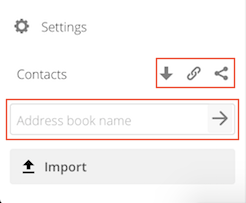](https://wiki.sylencer.ch/uploads/images/gallery/2023-11/contact-manageaddressbook.png) In den Kontakteinstellungen können Sie auch Adressbücher freigeben, exportieren und löschen. Dort finden Sie auch die CardDAV-URLs.**Done!**
# Synchronisierung mit Android**STATUS: VALID**
# Dateien und Benachrichtigungen 01\. Installiere den Nextcloud Android-Client aus dem [Google Play Store](https://play.google.com/store/apps/details?id=com.nextcloud.client) oder von [F-Droid](https://f-droid.org/packages/com.nextcloud.client/). 02\. Starte die App. Es gibt zwei Möglichkeiten, sie einzurichten: - Entweder: Gib Deine Server-URL ***\[s. Zugangsdaten\]*** ein, fahre fort, gib Deinen Benutzernamen und Dein Passwort ein und bestätige, um den Zugriff zu gewähren. - Oder: In der Web-GUI von Sylencer-Tools gehe zu den ***Benutzereinstellungen***, und dann zu ***Sicherheit***. Generiere ein App-Passwort, klicke auf ***QR-Code generieren*** und tippe auf das QR-Scanner-Symbol in der Nextcloud-App, richte die Kamera Deines Telefons auf den Bildschirm. # Mit der Nextcloud Mobile App 01\. Installiere [DAVx⁵](https://play.google.com/store/apps/details?id=at.bitfire.davdroid&referrer=utm_source%3Dhomepage) (früher bekannt als DAVDroid) auf Deinem Android-Gerät, aus dem [Google Play Store](https://play.google.com/store/apps/details?id=at.bitfire.davdroid&referrer=utm_source%3Dhomepage) oder von [F-Droid](https://f-droid.org/de/packages/at.bitfire.davdroid/).**Es fallen einmalige Kosten für DAVx⁵ an.**
02\. Gehe in der Nextcloud-App auf ***Einstellungen/Mehr***, tippe auf ***Kalender & Kontakte synchronisieren***. 03\. Nun öffnet DAVx⁵ das Nextcloud-Webflow-Anmeldefenster, in das Du Deine Anmeldedaten eingibst und den Zugriff gewähren musst. 04\. DAVx⁵ öffnet sich und fordert Dich auf, ein Konto zu erstellen. Lege den Kontonamen fest und stellen die ***Kontaktgruppenmethode*** auf ***Gruppen sind pro Kontakt-Kategorien*** ein. 05\. Danach wird DAVx⁵ geschlossen und die Nextcloud-App wird wieder angezeigt. Um die Einrichtung abzuschließen, musst Du DAVx⁵ erneut manuell starten. 06\. Tippe auf das Symbol des Kontos, das DAVx⁵ soeben erstellt hat, und gewähre DAVx⁵ auf Anfrage Zugriff auf Deinen Kalender und Kontakte. 07\. Wenn Du auf das Symbol für das Konto tippst, das DAVx⁵ eingerichtet hat, werden die verfügbaren Adressbücher und Kalender angezeigt. Wähle aus, welche Du synchronisieren möchtest und beende den Vorgang. # Ohne die Nextcloud-App 01\. Installiere [DAVx⁵](https://play.google.com/store/apps/details?id=at.bitfire.davdroid&referrer=utm_source%3Dhomepage) (früher bekannt als DAVDroid) auf Deinem Android-Gerät, aus dem [Google Play Store](https://play.google.com/store/apps/details?id=at.bitfire.davdroid&referrer=utm_source%3Dhomepage) oder von [F-Droid](https://f-droid.org/de/packages/at.bitfire.davdroid/).**Es fallen einmalige Kosten für DAVx⁵ an.**
02\. Erstelle ein neues Konto mit dem ***+-Button***. 03\. Verbindung mit ***URL und Benutzernamen*** auswählen. Basis-URL: https://SERVER-URL/remote.php/dav/addressbooks/users/DEIN\_BENUTZERNAME/kontakte/. 04\. Wähle die Option ***Gruppen sind pro-Kontakt-Kategorien***. 05\. Klicke auf ***Verbinden***. 06\. Wähle die Daten, die Du synchronisieren möchtest. 07\. Erteile DAVx⁵ nach Aufforderung Zugriffsrechte für Deine Kontakte.**Done!**
# Synchronisierung mit iOS**STATUS: VALID**
01\. Öffne die Anwendung ***Einstellungen***. 02\. Wähle ***Kontakte***. 03\. Wähle ***Konten***. 04\. Wähle ***Konto hinzufügen***. 05\. Wähle ***Andere*** als Kontotyp. 06\. Wähle ***CardDAV-Konto hinzufügen***. 07\. Gib als Server Server-URL ***\[s. Zugangsdaten\]*** ein. 08\. Gib Deinen Benutzernamen und Dein Passwort ein. 09\. Wähle ***Weiter***. Du sollst sollten nun Deine Kontakte im Adressbuch Deines iPhones finden.**Ab iOS 12 ist eine SSL-Verschlüsselung notwendig. Deaktiviere daher SSL nicht.**
**Done!**
# Synchronisierung mit macOS**STATUS: VALID**
# Einrichten der Konten 01\. Öffne die ***Systemeinstellungen*** Deines macOS-Geräts. 02\. Navigiere zu ***Internetkonten***: [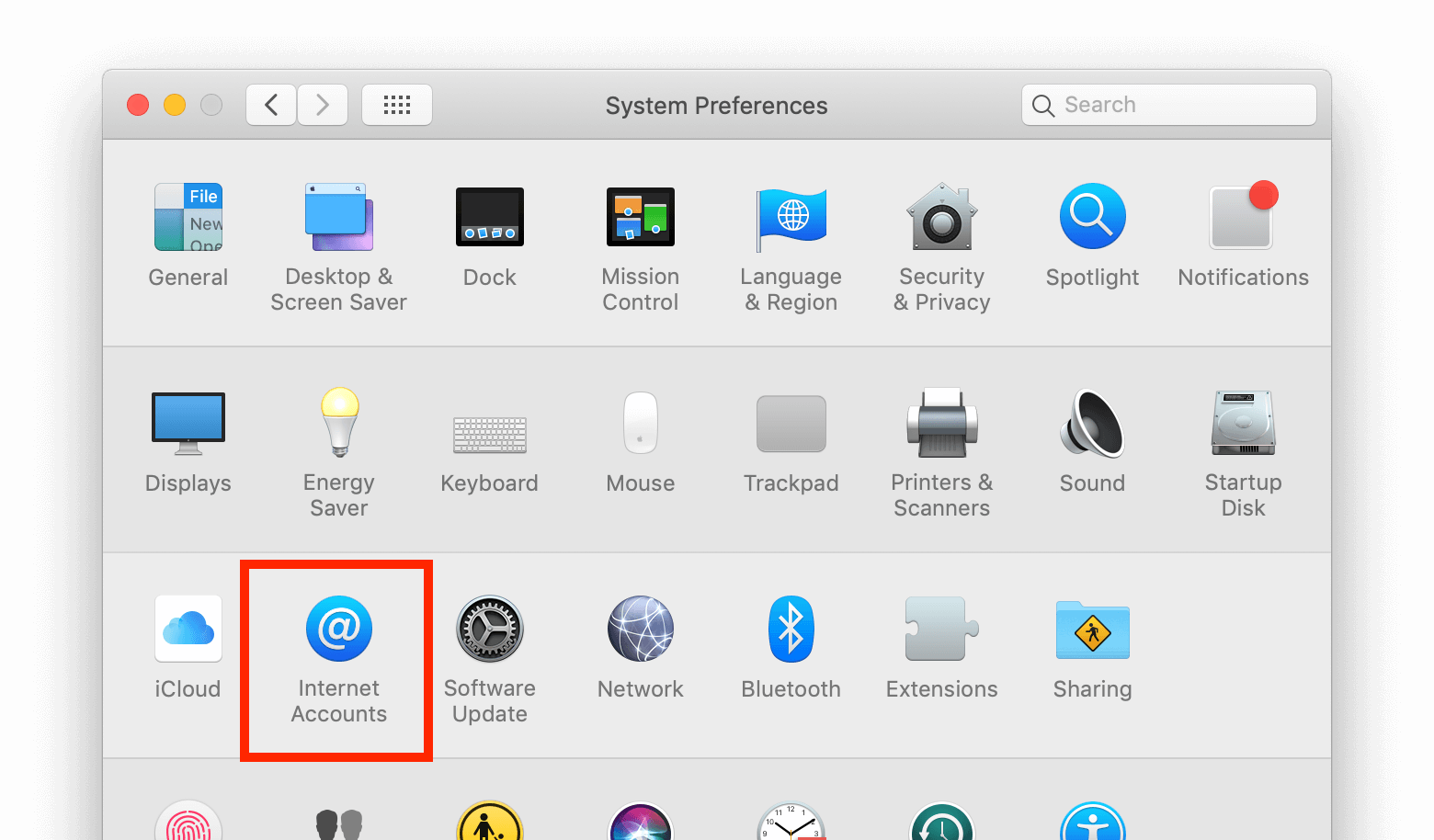](https://wiki.sylencer.ch/uploads/images/gallery/2023-11/macos-1.png) 03\. Klicke auf ***Anderes Konto hinzufügen*** und klicke auf ***CardDAV-Konto*** für Kontakte. [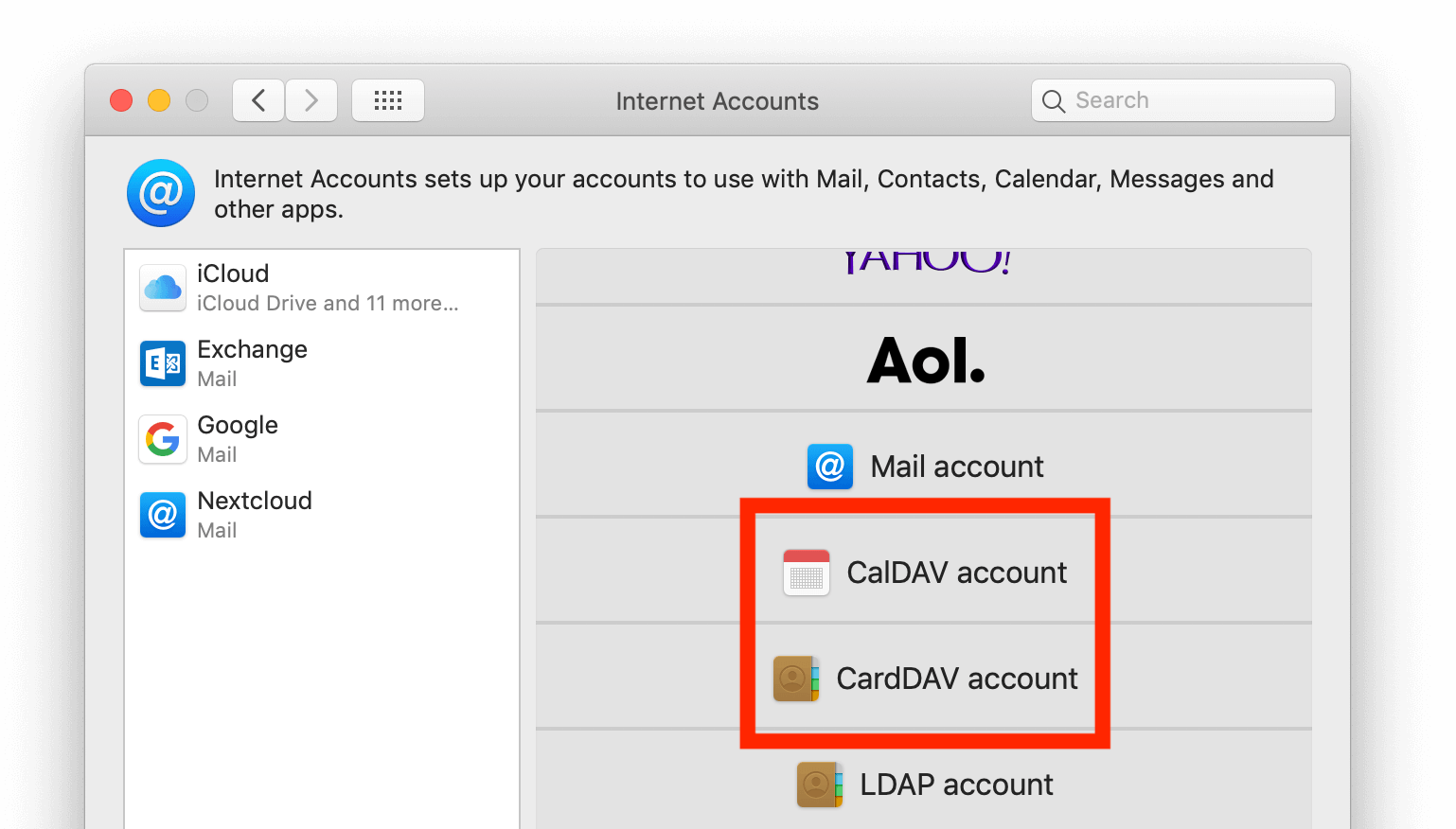](https://wiki.sylencer.ch/uploads/images/gallery/2023-11/macos-2.png) 04\. Wähle als Kontotyp ***Manuell*** und gib die entsprechenden Anmeldedaten ein: - Benutzername: Dein Sylencer-Tool-Benutzername oder Deine E-Mail-Adresse - Passwort: Dein Sylencer-Tool-Passwort - Server-Adresse: Server-URL ***\[s. Zugangsdaten\]*** [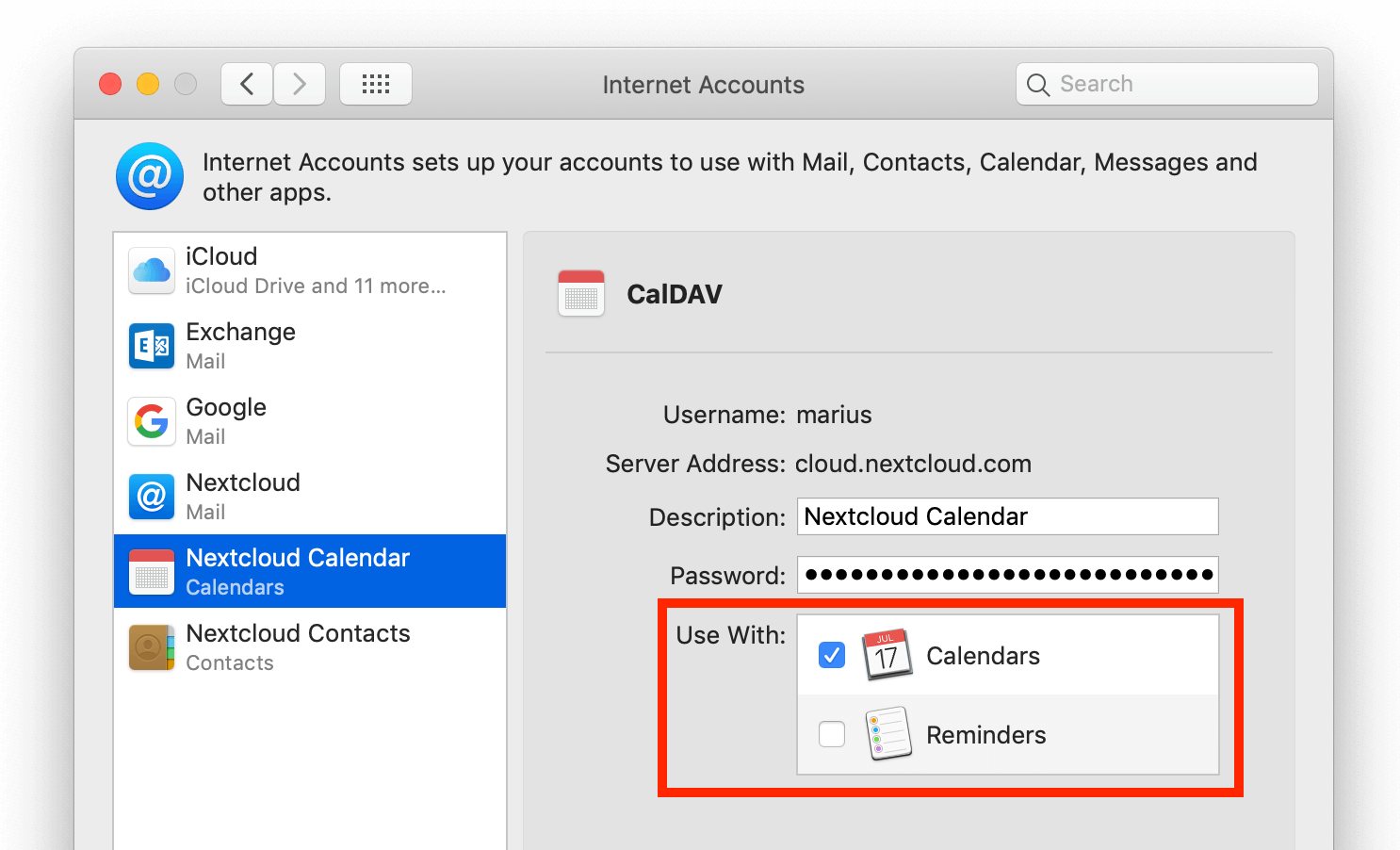](https://wiki.sylencer.ch/uploads/images/gallery/2023-11/macos-4.png) 05\. Klicke auf ***Anmelden***.**Fehlersuche** **macOS unterstützt die Synchronisierung von CalDAV/CardDAV über nicht verschlüsselte http:// Verbindungen nicht. Stelle sicher, dass Du https:// aktiviert und auf Server- und Client-Seite konfiguriert hast. Selbstsignierte Zertifikate müssen ordnungsgemäss im macOS-Schlüsselbund eingerichtet werden.**
**Done!**
# Tools-Lesezeichen Mit dem Tool Lesezeichen kannst Du plattformunabhängig Deine Lesezeichen verwalten und synchronisieren. Bist Du gerade nicht an deinem PC und suchst ein Lesezeichen? Benutze diesen Dienst. # Dienst**STATUS: VALID**
Mit dem Tool Lesezeichen kannst Du plattformunabhängig Deine Lesezeichen verwalten und synchronisieren. Bist Du gerade nicht an deinem PC und suchst ein Lesezeichen? Benutze diesen Dienst.**Die selbständige Registrierung ist aus Sicherheitsgründen nicht gestattet. Eine Account-Einladung kann unter [Sylencer-Service-Desk](https://wiki.sylencer.ch/Server-URL%20%5Bs.%20Zugangsdaten%5D) beantragt werden.**
# Getting started **(01)** Du erhälst hier eine Übersicht über all Deine Lesezeichen. **(02)** Deine neusten Lesezeichen werden hier angezeigt. **(03)** Du kannst Lesezeichen gewissen Dateien anhängen. **(04)** Du kannst Lesezeichen Schlagwörter zuweisen und diese durch die Suche leicher finden und besser organisieren. **(05)** Mit dem Plus kannst Du ein neues Lesezeichen erfassen. Die Lesezeichen können in Ordnerstrukturen geordnet werden. [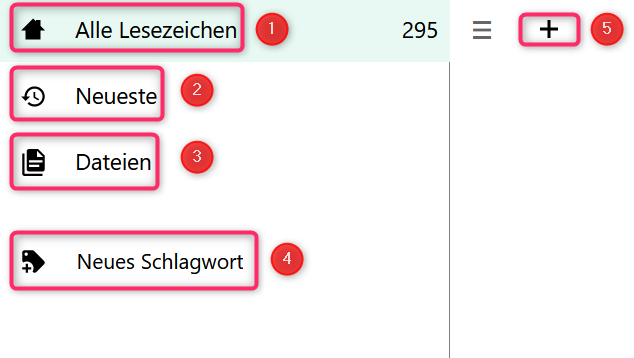](https://wiki.sylencer.ch/uploads/images/gallery/2023-11/ubersicht.png) # Einstellungen Unten links findest Du die Einstellungen. [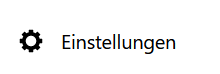](https://wiki.sylencer.ch/uploads/images/gallery/2023-11/image2021-7-8-10-34-39.png) Von hier kannst Du Deine Lesezeichen (***.html***-Format) importieren, exportieren oder all Deine Lesezeichen löschen.**Done!**
# Lesezeichen exportieren**STATUS: VALID**
Bevor Du nun das Add-On installierst und die Synchronisierung mit Tools-Lesezeichen einrichtest, solltest Du noch einige Vorbereitungen treffen. Im Browser vorhandene Lesezeichen exportierst Du am besten einmal als ***.html***-Datei **UND *.json***-Datei. In Chrome geschieht dies über den ***Lesezeichen-Manager***, bei Firefox über die Option ***Lesezeichen verwalten***. Diese exportieren Lesezeichen kannst Du dann später in Tools-Lesezeichen importieren.**Den Export solltest Du auf jedem Fall ausführen: Zum einen können dann keine Lesezeichen verloren gehen, sollte bei der ersten Synchronisierung etwas schief laufen. Zum anderen können die Lesezeichen dann später in einem Rutsch per Browser nach Tools-Lesezeichen übernommen werden.**
Wenn Du Deine Lesezeichen vorher immer über den Mozilla- bzw. Google-Account synchronisiert hast, kannst Du dieses Feature nun ausschalten, da die Lesezeichen ab nun ausschließlich mit dem eigenen Tool synchronisiert werden sollen. Da werden alle Lesezeichen zunächst einmal gelöscht, damit diese dann beim nächsten Sync aus den Clouds von Mozilla bzw. Google verschwinden. Anschließend wird die Lesezeichen-Synchronisierung im Browser deaktiviert. Bei Firefox kann man diese Option unter den Einstellungen bei ***Firefox-Konto*** finden. Hier einfach unter den ***Sync-Einstellungen*** die Option ***Lesezeichen*** deaktivieren. Da die Synchronisierung nun nicht mehr über das Firefox-Konto bzw. die Google-Cloud läuft, kannst Du die als ***.html***-Datei exportierten Lesezeichen wieder im Browser importieren. Diese sind dann für den Moment nur lokal im Browser verfügbar, aber das ändern wir gleich im Anschluss.**Done!**
# Browser einrichten**STATUS: VALID**
# Funktionsweise Deine Lesezeichen werden direkt im Browser gespeichert, damit Du diese beim Surfen immer schnell und unkompliziert aufrufen kannst. Der Umweg über die Web-Oberfläche von Tools-Lesezeichen zum Aufrufen ist hier etwas umständlich (*Dies ist aber die beste Methode, wenn Du an einem fremden Rechner bist*). Daher solltest Du die Lesezeichen im nächsten Schritt mit Deinem Browser synchronisieren. Ich beschränke mich hier auf die populärsten Browser: Chrome und Firefox. Für diese beiden Browser und andere gibt es jeweils das Add-On [floccus](https://floccus.org/download), mit dem diese Aufgabe realisiert werden kann. # Unterstützte Browsers & Apps| Browser | Kompatabilität | Download |
|---|---|---|
| Firefox | ✔️ | [](https://addons.mozilla.org/en-US/firefox/addon/floccus/) |
| Chrome/Chromium | ✔️ | [](https://chromewebstore.google.com/detail/floccus-bookmarks-sync/fnaicdffflnofjppbagibeoednhnbjhg?pli=1) |
| Opera, Vivaldi, Brave, Kiwi | ✔️ (Kompatibel mit dem Chrome-Addon) | [](https://chromewebstore.google.com/detail/floccus-bookmarks-sync/fnaicdffflnofjppbagibeoednhnbjhg) |
| Edge | ✔️ | [](https://microsoftedge.microsoft.com/addons/detail/floccus-bookmarks-sync/gjkddcofhiifldbllobcamllmanombji) |
| Safari | ❌ | - |
| Android-Apps | (✔️) ohne Unterstützung durch Sylencer-Tools | [](https://play.google.com/store/apps/details?id=org.handmadeideas.floccus) |
| F-DROID-Apps | (✔️) ohne Unterstützung durch Sylencer-Tools | [](https://f-droid.org/en/packages/org.handmadeideas.floccus/) |
| iOS-Apps | (✔️) ohne Unterstützung durch Sylencer-Tools | [](https://apps.apple.com/us/app/floccus/id1626998357) |
**Done!**
# Synchronisierung & Einstellungen**STATUS: VALID**
# Synchronisation einrichten 01\. floccus ist installiert und Du kannst nun die Synchronisation einrichten. Mit einem Klick auf das floccus-Symbol öffnet sich die Addon-Einstellungen. [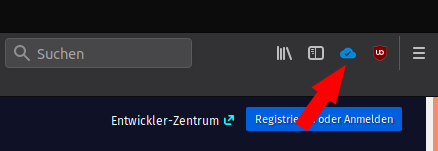](https://wiki.sylencer.ch/uploads/images/gallery/2023-11/uz0floccus-toolbar.png) 02\. Ein neues Pop-Up geht auf, drücke auf die **(04)**. Im Pop-Up hast Du die folgenden Einstellungen zur Auswahl: **(01)** Dies zeigt den Synchronisationsstatus. Bei der Erst-Einrichtung wird dies bei Dir leer sein. **(02)** Falls etwas schief gelaufen ist, kannst Du die Logs auf die Fehlerursache hin überprüfen. **(03)** Aktiviere oder deaktiviere die Synchronisationsaufgabe. **(04)** Öffne die Einstellungen zur Synchronisation. **(05)** ***Sende zum Server***: Deine Lesezeichen im Browser werden mit dem Server synchronisiert. **(06)** ***Empfange vom Server***: Deine Lesezeichen vom Server werden mit dem Browser synchronisiert. **(07)** Deine Lesezeichen werden in beide Richtungen synchronisiert. **(08)** Exportiere oder importiere Dein floccus-Konto. **(09)** ***Passwort für floccus setzen***: Wenn Du ein Passwort setzst, mussst Du dieses immer eingeben, wenn Du Deinen Browser startest, damit die Lesezeichen synchronisiert werden. [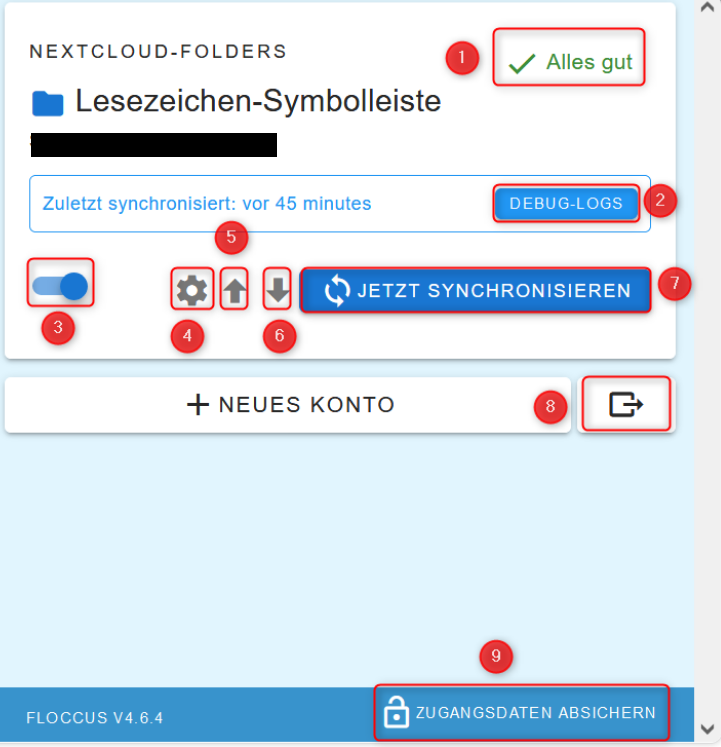](https://wiki.sylencer.ch/uploads/images/gallery/2023-12/JFnimage.png) # Ordner Zuordnung Im neuen Pop-Up musst Du folgende Einstellungen machen: **(01)** **Server-Ordner** Der Server-Ordner definiert den Ordner im Tool-Lesezeichen, der die Lesezeichen von Deinem Sync-Konto enthalten soll. Standardmässig speichert floccus alles im obersten Ordner, aber Du kannst dies ändern, indem Du einen Pfad für einen Unterordner eingibst, d.h. ***/Lezeseichen*** bewirkt, dass dieses Konto Lesezeichen aus dem lokalen Ordner in einen Ordner namens ***Lesezeichen*** auf dem Server synchronisiert. Falls der ***Lesezeichen*** Ordner nicht vorhanden ist, legt das Tool automatisch den Ordner an. **Wichtig ist hier der Slash "/" am Anfang bei /Lesezeichen.** **(02) Lokaler Ordner** Der lokale Ordner ist der Ordner in Deinem aktuellen Browser, der synchronisiert wird. Standardmässig erstellt floccus einen neuen Ordner für Dich, um zu vermeiden, dass etwas synchronisiert wird, das Du nicht synchronisieren möchtest. In diesem Fall wird nur der lokale Ordner ***Lesezeichen-Symbolleiste*** synchronisiert. **(03)** Mit einem Klick auf das Ordnersymbol kannst Du jeden anderen Ordner in Deinen Lesezeichen (Browser) auswählen. Wenn Du den obersten ***unbenannten Ordner*** auswählst, wird alles synchronisiert. **(04)** Mit ***SPEICHERN*** beendest Du die Einrichtung. **(05)** Du kannst auch festlegen, dass statt der Lesezeichen die aktuell geöffneten Registerkarten synchronisiert werden. [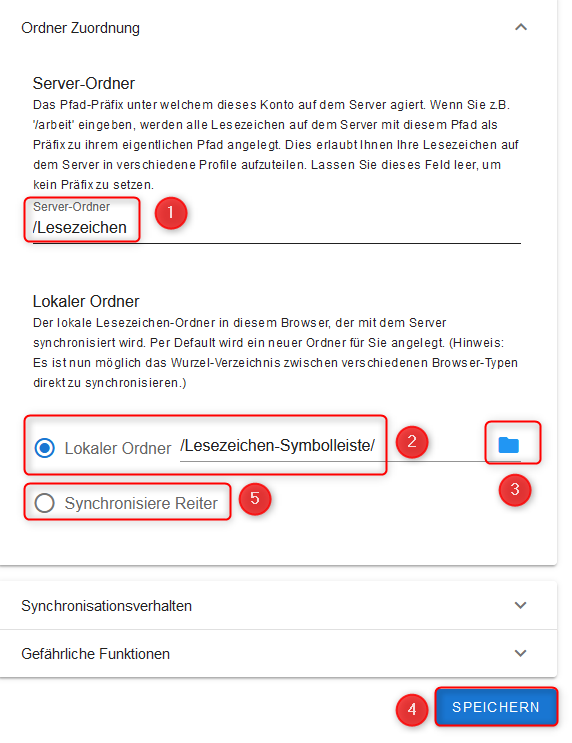](https://wiki.sylencer.ch/uploads/images/gallery/2023-11/floccus-sync-einstellungen.png) **Beachte die unterschiedliche Bezeichnungen für die lokalen Ordner in Firefox und Chrome.** # Synchronisationsverhalten Es wird empfohlen diese Einstellungen auf Standard zu belassen. Lediglich den Synchronisationsintervall solltest Du auf ***1h*** ändern. Der Standart-Wert ist 15min. [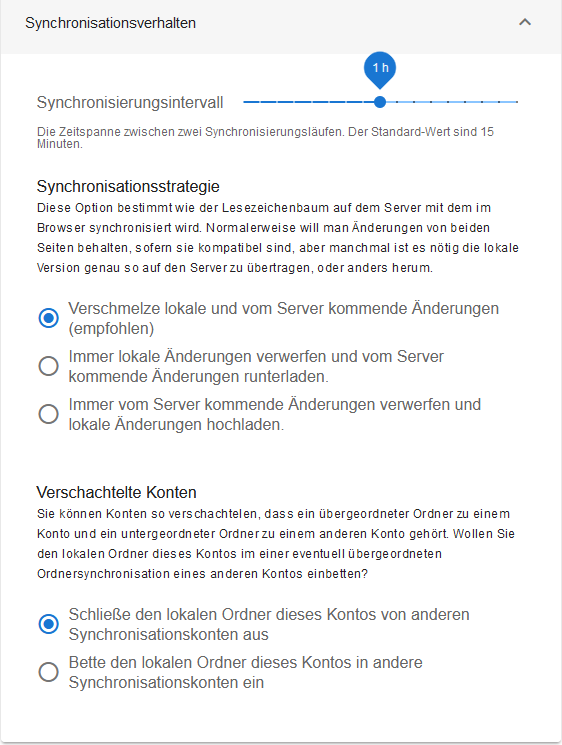](https://wiki.sylencer.ch/uploads/images/gallery/2023-11/image2021-7-8-15-54-9.png) # Gefährliche Funktionen Belasse hier die Einstellungen ebenfalls auf Standard. Hier hast Du zusätzlich die Möglichkeit Dein Synchronisationskonto zu löschen. [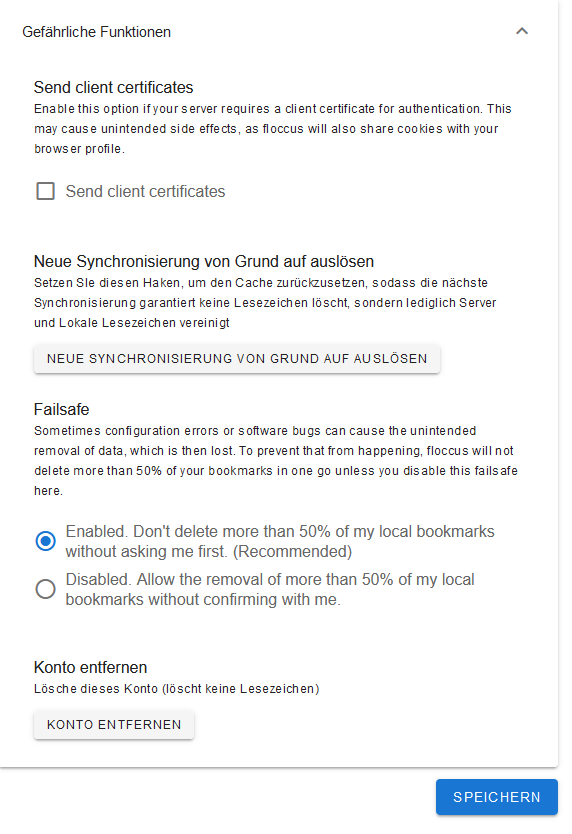](https://wiki.sylencer.ch/uploads/images/gallery/2023-11/image2021-7-8-15-56-10.png) # Addon-Zeichen| **Zeichen** | **Bedeutung** |
|---|---|
| [](https://wiki.sylencer.ch/uploads/images/gallery/2023-11/floccus-synchronisation.png) | Aktuell läuft eine Synchronisation. |
| [](https://wiki.sylencer.ch/uploads/images/gallery/2023-11/floccus-fehler.png) | Bei der Synchronisation ist ein Fehler aufgetreten. Schicke den Debug-Log ans [Service-Desk](https://jira.sylencer.ch/servicedesk/customer/portal/1). |
**Done!**
# Tools-Umfrage Mit dem Tool Umfrage kannst Du plattformunabhängig mit mehreren Personen einen Termin abstimmen. Egal ob es um das nächste Treffen mit der Studiengruppe geht oder um das nächste Team-Meeting, immer wenn sich mehr als zwei Leute treffen, ist die Terminabsprache schwierig. Die Tools-Umfrage macht dir die Terminfindung sehr einfach. # Dienst**STATUS: VALID**
Mit dem Tool Umfrage kannst Du plattformunabhängig mit mehreren Personen einen Termin abstimmen. Egal ob es um das nächste Treffen mit der Studiengruppe geht oder um das nächste Team-Meeting, immer wenn sich mehr als zwei Leute treffen, ist die Terminabsprache schwierig. Die Tools-Umfrage macht dir die Terminfindung sehr einfach.**Die selbständige Registrierung ist aus Sicherheitsgründen nicht gestattet. Eine Account-Einladung kann unter [Sylencer-Service-Desk](https://www.sylencer.ch/service-desk) beantragt werden.**
# Getting started**Das Tool ist relativ selbsterklärend und intuitiv, daher fällt dieser Bereich nicht sehr detailliert aus.**
## Umfrage erstellen & verwalten [](https://wiki.sylencer.ch/uploads/images/gallery/2023-11/manage.png) ## Konfigurationsoptionen [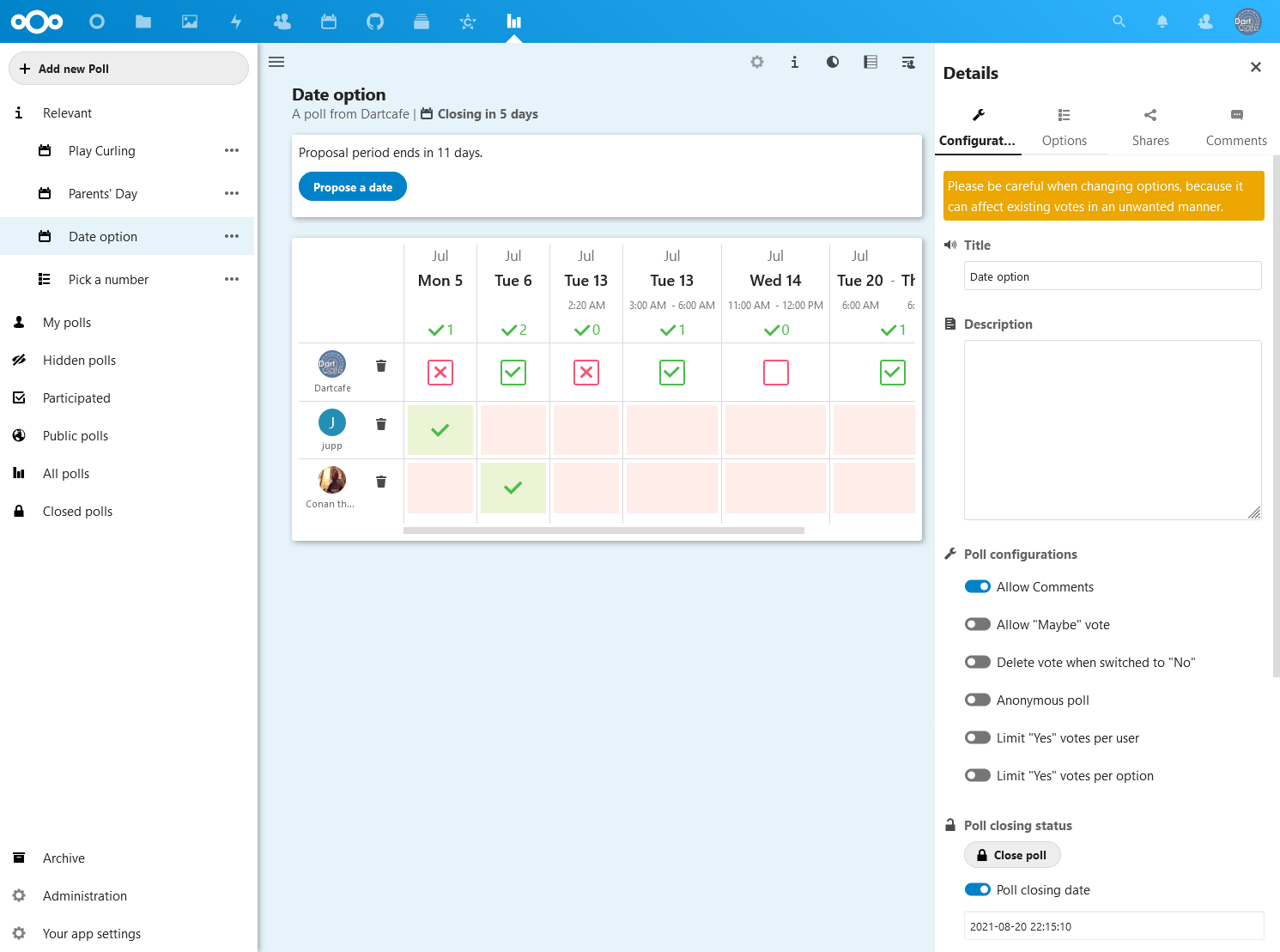](https://wiki.sylencer.ch/uploads/images/gallery/2023-11/configuration.png) ## Umfrage teilen [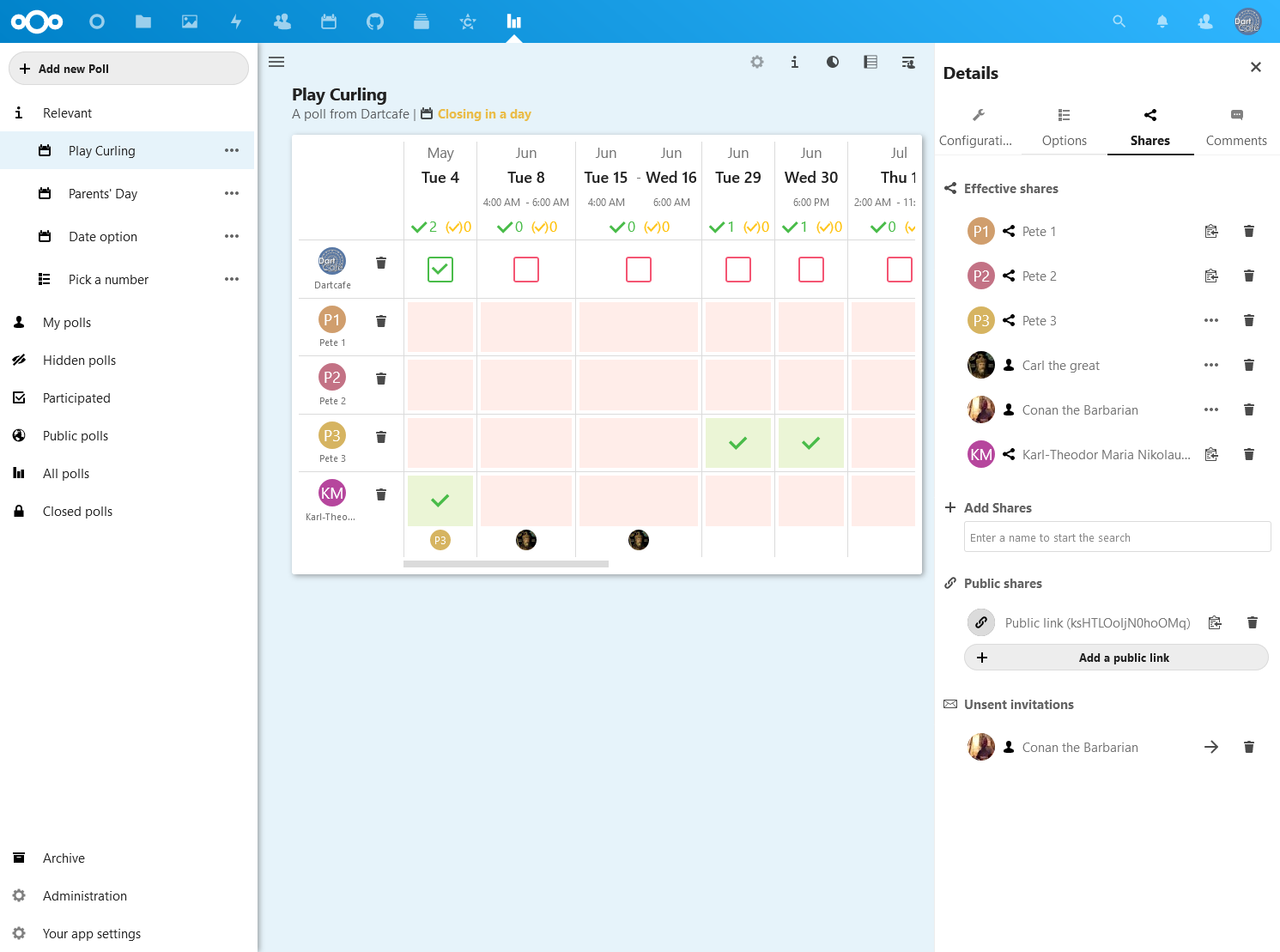](https://wiki.sylencer.ch/uploads/images/gallery/2023-11/share.png) ## Mobile Ansicht [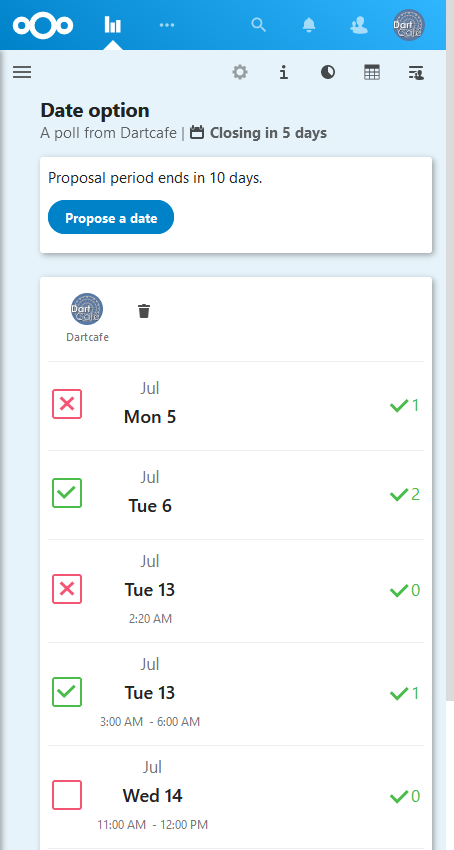](https://wiki.sylencer.ch/uploads/images/gallery/2023-11/mobile.png)**Done!**